HUAWEI Honor 10を買ったので、さっそくP10からデータをコピーし、初期設定をしました。
おすすめの設定については、P9 lite、nova lite、P10と、過去にもたくさん記事を書いていますが、今回はHUAWEI P20とほぼ同スペックのHonor 10を使っての、Android 8.1、EMUI 8.1の最新バージョンでお届けいたします。
最新のEMUIでは、設定画面が色分けされて、今自分がどこにいるのかわかりやすくなっています。
データの移行
今回は、データの移行を「Phone Clone」というアプリを使ってやってみました。
HUAWEIが提供しているデータ移行アプリですが、非HUAWEIスマホでも使えるようです。
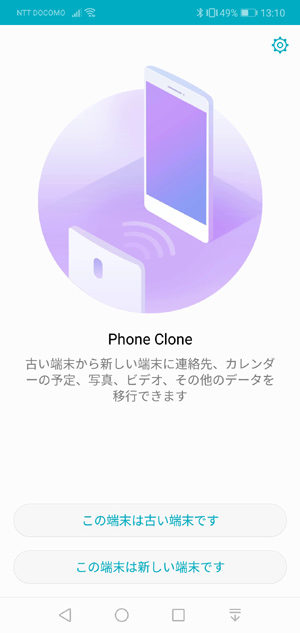
手順としては、①古いスマホ、新しいスマホ両方に「Phone Clone」アプリをインストールし(HUAWEIスマホならデフォルトで入っています)、②新しいスマホでQRコードを表示させ、古い方で読み取る。これだけです。
移行できるデータは、端末の種類によって違います。
・HUAWEI端末からHUAWEI端末への移行:
連絡先、メッセージ、カレンダー、写真、ビデオ、音楽、アプリとアプリのデータ※1、設定、アラーム、メモ、ブラウザのブックマーク・他社製Android端末からHUAWEI端末への移行:
連絡先、メッセージ、写真、ビデオ、音楽、アプリ・iPhone、iPadからHUAWEI端末への移行:
連絡先、写真、ビデオ(HUAWEIお客様サポート)
アプリ内で保存しているデータは移行されないので、LINE履歴や、私の場合は辞書アプリに使う各種辞書データは別の方法で移行作業が必要です。
HUAWEIどうしの移行だったので、ホーム画面のアイコンの位置や、画像もそっくりそのまま、新しいスマホに再現されました。簡単すぎてびっくりです。
設定もまるまるコピーしてもらえたので、前回セットした内容はスキップできました。
基本的には同じ手順なので、過去記事を参考にしてみてください。
P9 lite設定関連記事
- HUAWEI P9 liteに入れた、iPhoneでも使っているアプリ
- HUAWEI P9 lite を買って最初にした設定
- HUAWEI P9 lite がPCで認識されない・接続できない問題が解決した
- HUAWEI P9 liteにホームボタンランチャーを導入
- HUAWEI P9 liteのカメラ機能
- HUAWEI P9 lite ホーム画面のアイコン整理・各種設定
nova lite設定関連記事
- HUAWEI nova liteでスクリーンを動画でキャプチャ
- HUAWEI nova liteでマルチウインドウを試してみた
- HUAWEI nova liteに保護フィルムを貼りました
- HUAWEI P10 liteとnova liteの違いはどんなところ?
スマートアシスト
HUAWEIの各種設定は、きめこまかく自分の好みに合わせられるのでじっくり見てみることをおすすめします。
「スマートアシスト」には、いろんな便利機能がてんこもり。
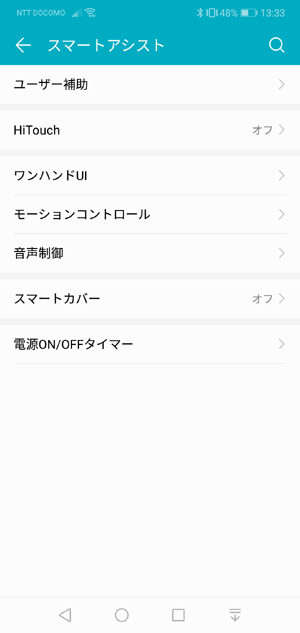
HiTouch
いちばん上のHiTouchというのは、テキストを2本の指で押さえ、左右に開くとAmazon Assistantが立ち上がり、関連商品を表示してくれる機能。
ちょっと試してみて、オフにしました。
ワンハンドUI
ミニ画面表示とキーボードの移動のオンオフができます。
ミニ画面表示機能をオンにしています。画面下部のメニューを左右にスワイプすると画面が小さくなります。
使うのはたいてい、電車に乗っていて、画面を人に見られたくないとき。
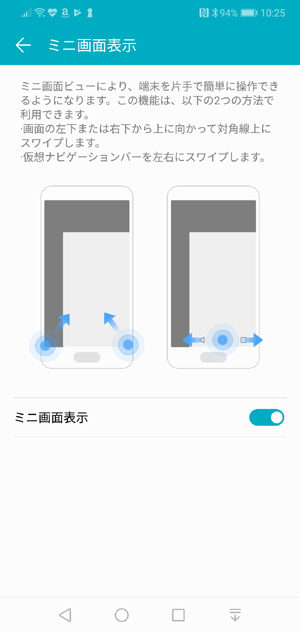
モーションコントロール
端末を持ち上げたり、伏せたり、耳に近づけたり、画面に文字を書いたり、特定の動きで特定の操作を呼び出すことができます。
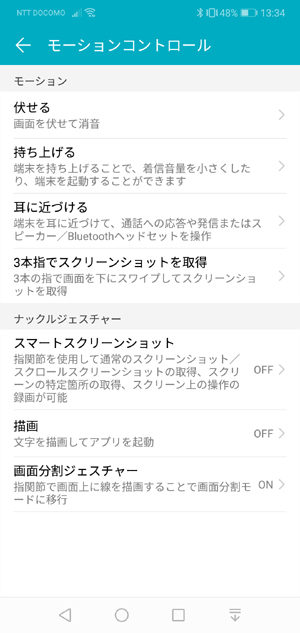
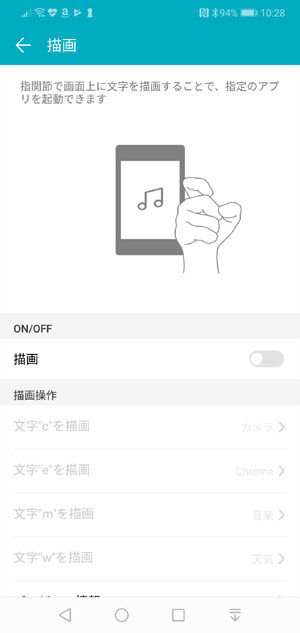
3本指で上から下にスワイプすることでスクリーンショットが撮れるのは便利。
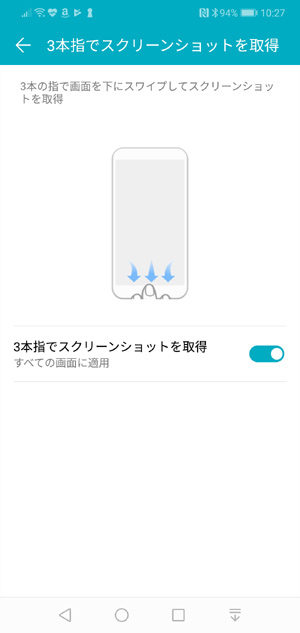
ノッチを隠す
Honor 10には画面上部に、iPhone Xみたいなノッチがあります。
設定で、このノッチを目立たないようにすることができます。
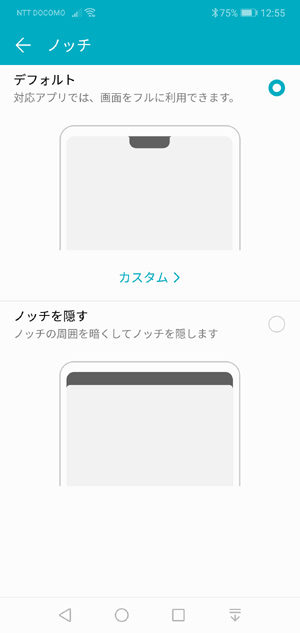
ちなみにこのノッチスクリーン、中国語では刘海屏(前髪スクリーン)って呼ばれてるんですが、こういうところが中国語っておちゃめでいいなあと思います。
iPhone方式のホーム画面設定
以前からある機能ですが、HUAWEIのホーム画面は二種類から選べます。
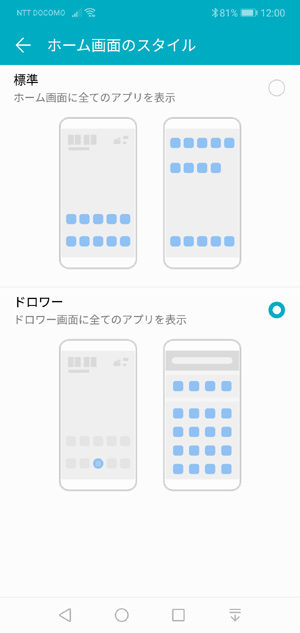
標準のホーム画面では、通常のAndroidとは違い、iPhoneと同じように、インストールしているアプリがすべて表示されます。
アイコンを動かすと、画面右上にゴミ箱マークが出てきます。
ここにアイコンを重ねると、アプリはアンインストールされます。

こちらはドロワータイプ。一般的なAndroidのホーム画面と同じく、表示させたいアプリだけを画面に出しておけます。
表示されていないアプリは、画面下部中央のアイコンから開くドロワー内に収納されています。
アイコンを動かすと、標準タイプと同じく、画面右上にゴミ箱アイコンが出てきますが、これは画面上から消せるだけで、アンインストールはされません。

ドロワータイプのよいところは、同じアプリのアイコンを複数の画面に表示できるところですね。
Honor 10の使い心地については、また次回。
Gearbestでは7月31日までクーポンも使えます。



